【Ver7】ペンで書いた文字や図を消す・白紙にする
消しゴムを使って消す
- ノート編集画面で
 をタップして、消しゴムモードにします。
をタップして、消しゴムモードにします。  を再度タップしてパレット
を再度タップしてパレット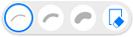 を表示し、消しゴムの幅を選びます。
を表示し、消しゴムの幅を選びます。- 消したい部分をドラッグします。
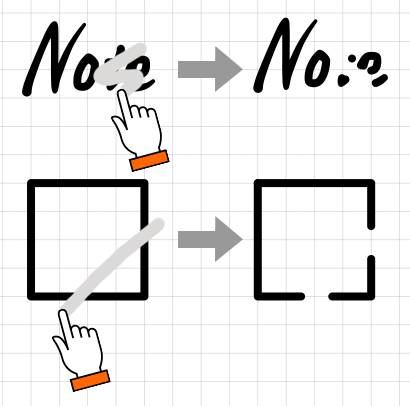
※写真や図形・テキストは、消しゴムでは消えません。選んで消します。
ページを白紙にする
ペンモードで書いた文字や図のほか、写真や図形も消して、ページを白紙の状態にします。
※会議中(シェアノートを開いているとき)はこの機能を使えません。
- 白紙の状態にしたいページを表示します。

 をタップして、消しゴムモードにします。
をタップして、消しゴムモードにします。 を再度タップしてパレット
を再度タップしてパレット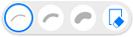 を表示し、
を表示し、 を選びます。
を選びます。- ページのクリアを確認するメッセージが表示されるので、[OK]を選びます。
 やメニューが表示されてうまく消せないときは、[長押し]と判定されています。
やメニューが表示されてうまく消せないときは、[長押し]と判定されています。